「以前とiPhoneの使い方は変えてないのに、なぜか通信量が増えてるんだけど……」。iOS 11にアップデートしてから、こんな悩みを持っている人が多いようです。実はその悩み、iOS 11から加わった設定項目に原因があるかもしれません。今回は、iOS 11の通信量を低減するポイントをご紹介します。
【その1】
「写真」のモバイルデータ通信をオフにする
iOS 11では、写真をライブラリへアップロードする際に、モバイルデータ通信を使用する設定が加わりました。しかも、初期状態ではオンになってしまいます。これをオフに切り替えれば、ムダな通信量を低減できます。
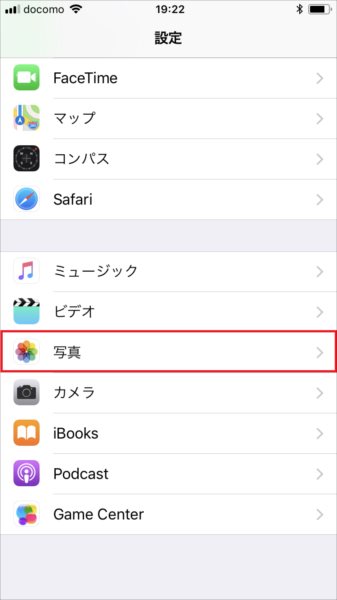
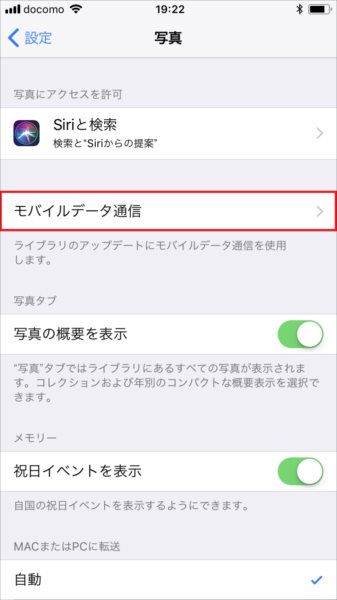
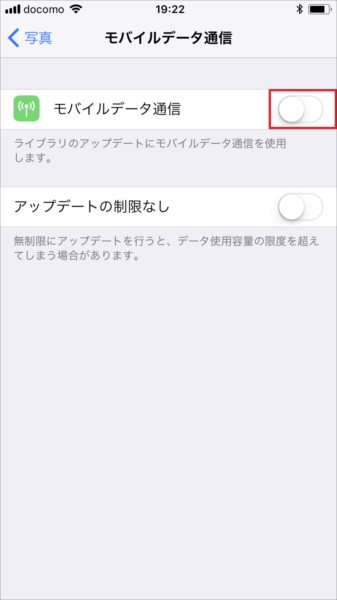
【その2】
「iTunes StoreとApp Store」のモバイルデータ通信をオフにする
「iTunes StoreとApp Store」の設定には、以前からモバイルデータ通信の項目がありました。初期状態ではオフになっているはずですが、念のため確認しましょう。iOS 11では、さらにApp Storeの自動再生に関する項目が加わっています。初期状態ではオンになっているので、プレビュービデオがモバイルデータ通信で再生されてしまいます。「オフ」もしくは「Wi-Fiのみ」に切り替えて、ムダな通信量を低減しましょう。
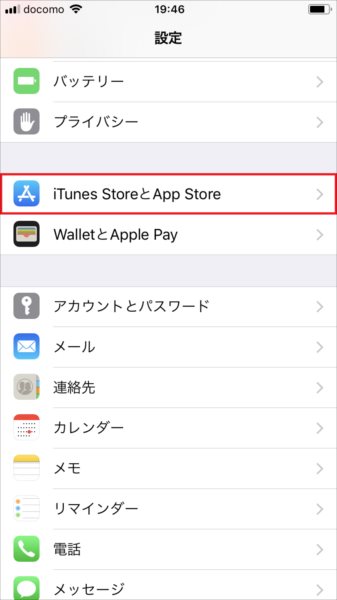
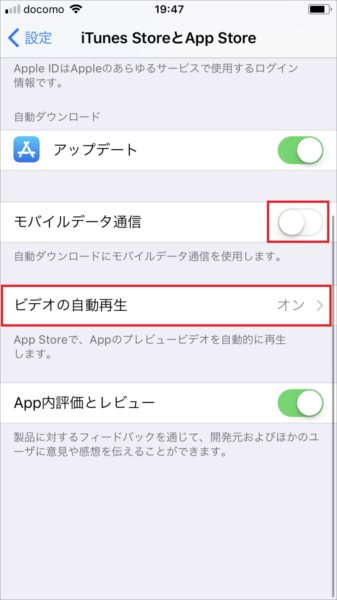
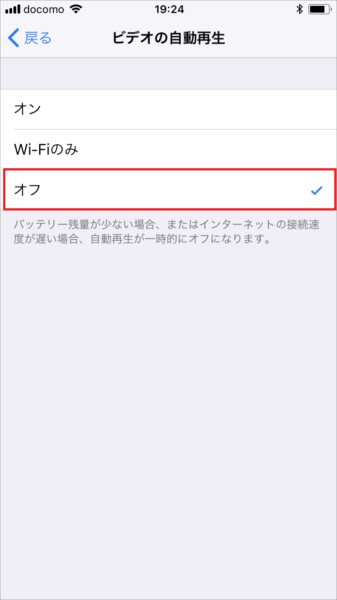
【その3】
「ミュージック」のモバイルデータ通信をオフにする
iOS 11では「ミュージック」の設定にもモバイルデータ通信の項目が加わり、初期状態ではオンになっています。オンのままだと、ライブラリのアップデートやアートワークの読み込みにモバイルデータ通信が使用されてしまいます。オフに切り替えて通信量を低減しましょう。
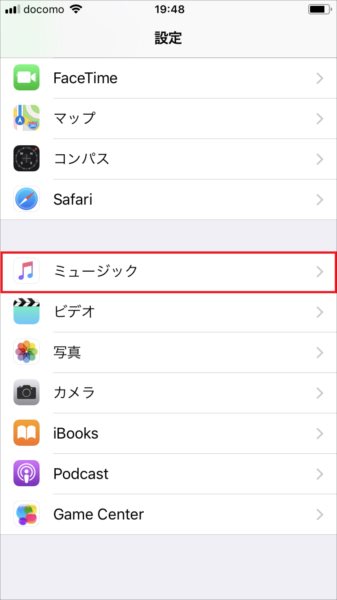
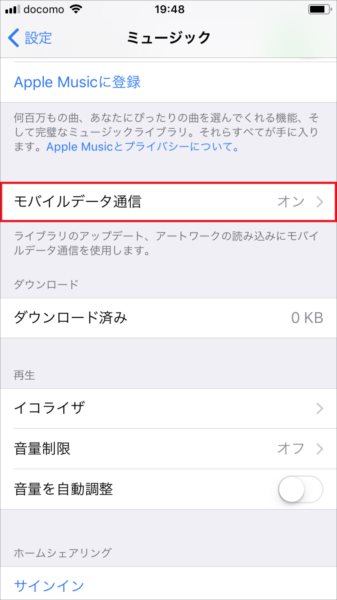
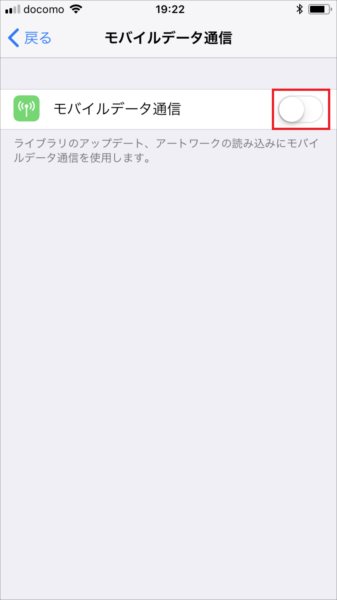
【その4】
「ビデオ」のモバイルデータ通信をオフにする
iOS 11では、「ビデオ」の設定にもモバイルデータ通信の項目が加わりました。こちらに関しては初期状態でオフになっていますが、もしオンになっていると購入した映画やテレビ番組がモバイルデータ通信で再生されてしまいます。念のため確認して、きちんとオフにしておきましょう。
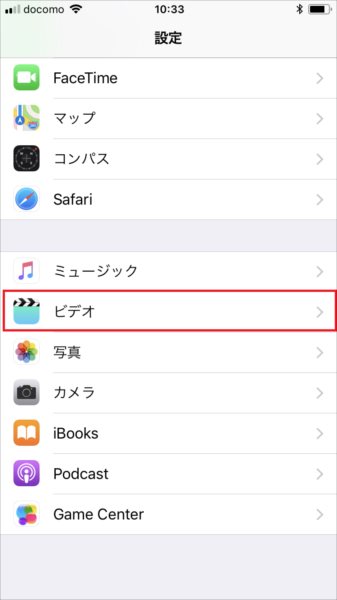
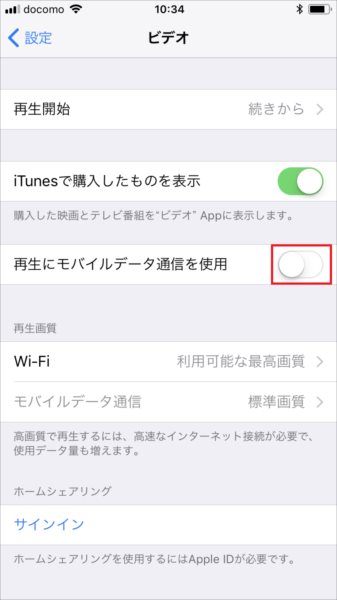
「こんなにもたくさんモバイルデータ通信の設定項目があったのか…」と驚いたのではないでしょうか? しっかりチェックして、通信量の節約に生かしてください!